使用Windows 10如何删除用户账户密码
1、首先,选择控制面板"大图标"查看方式
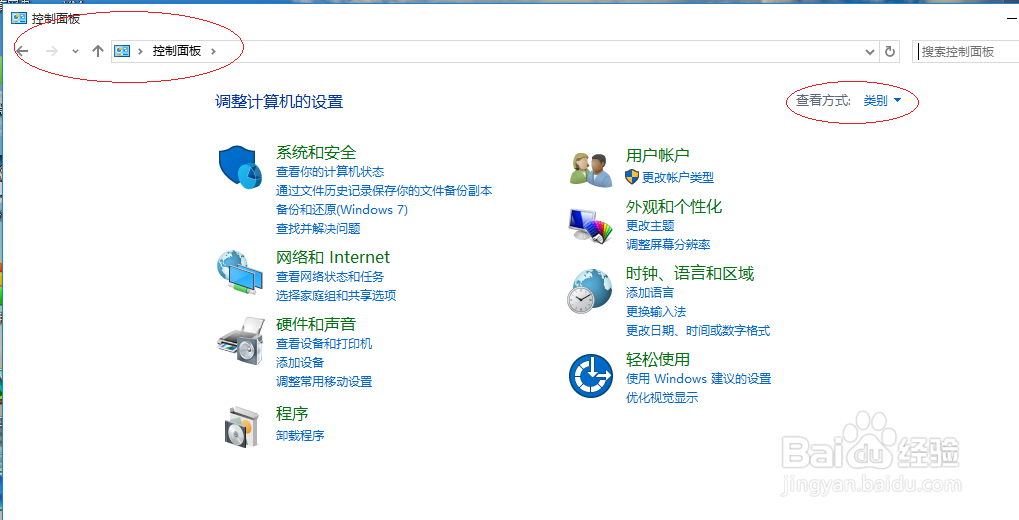
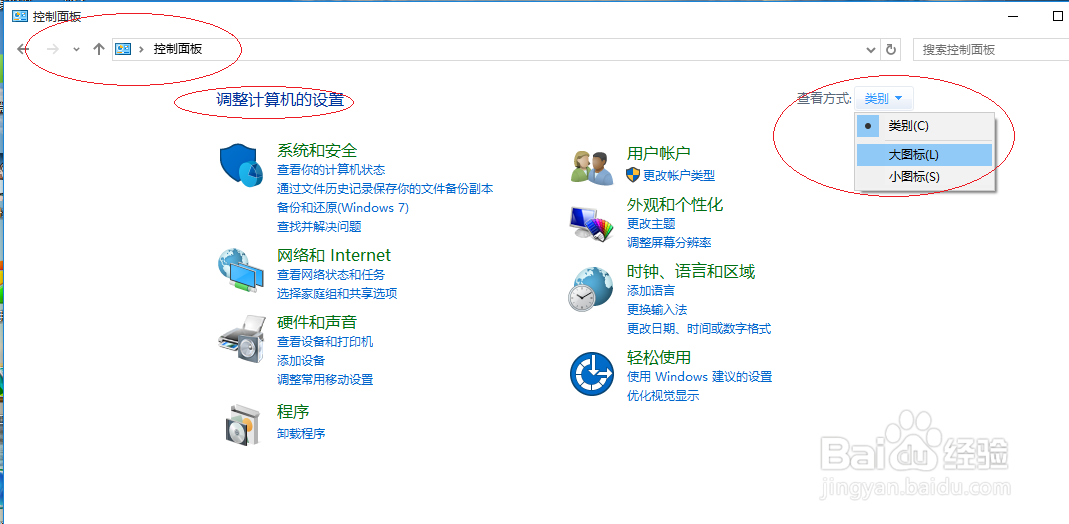
2、点击"用户账户"图标
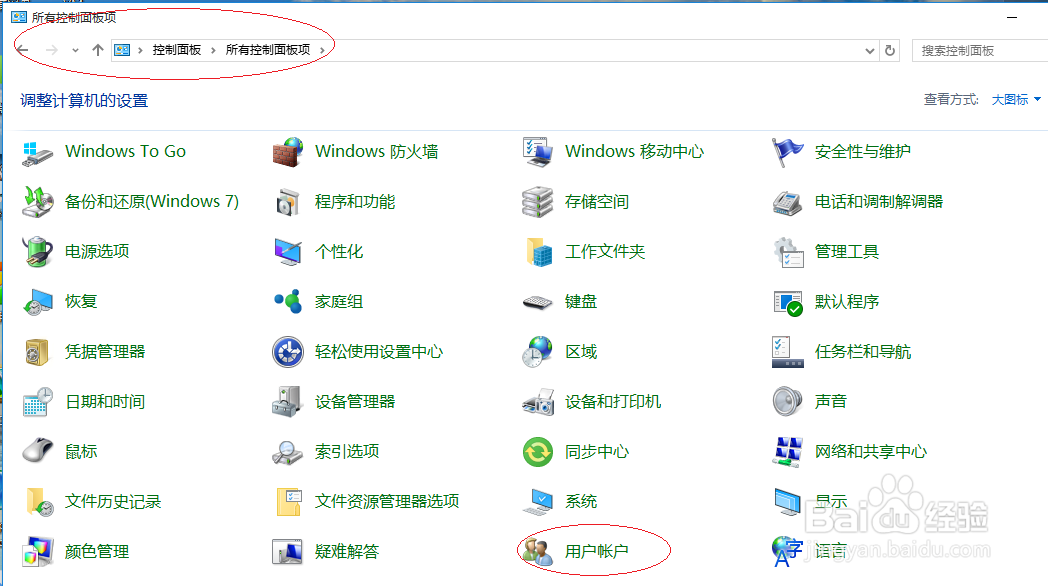
3、然后,我们点击"管理其他账户"图标
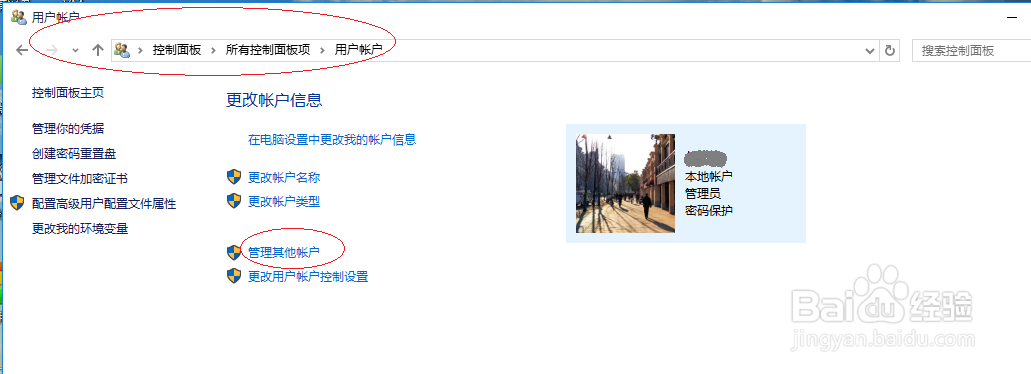
4、选择需要删除用户密码的账户
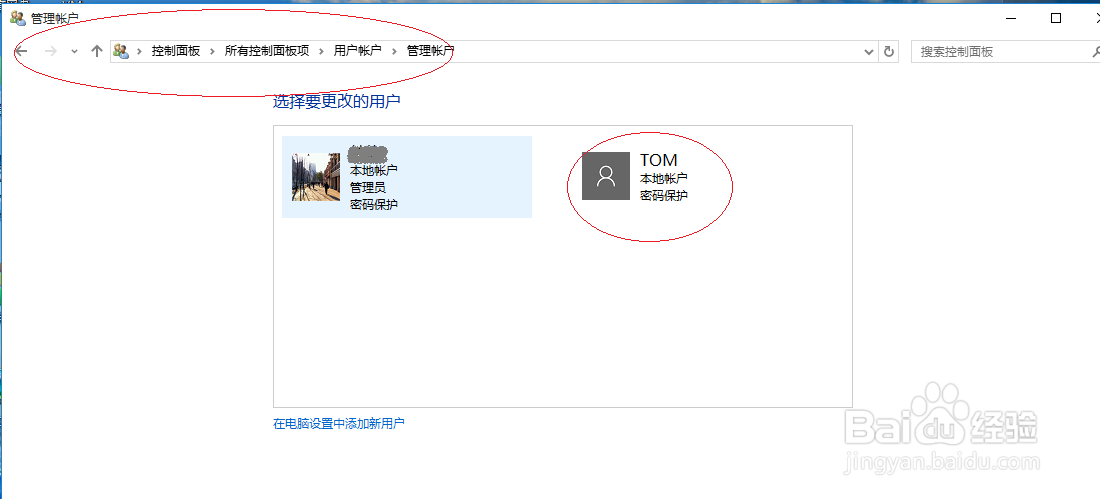
5、点击"更改密码"图标,如图所示
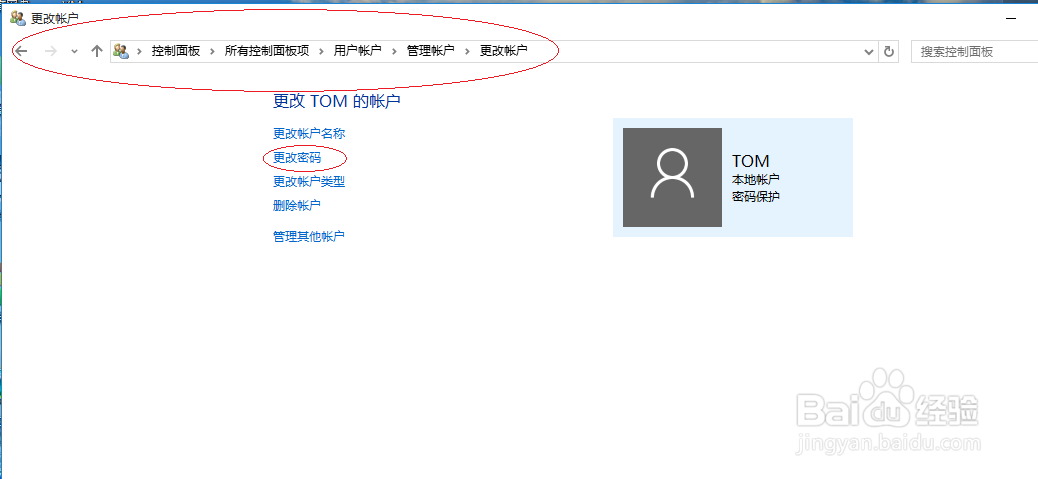
6、输入空密码,点击"更改密码"按钮。完成删除用户账户密码的操作
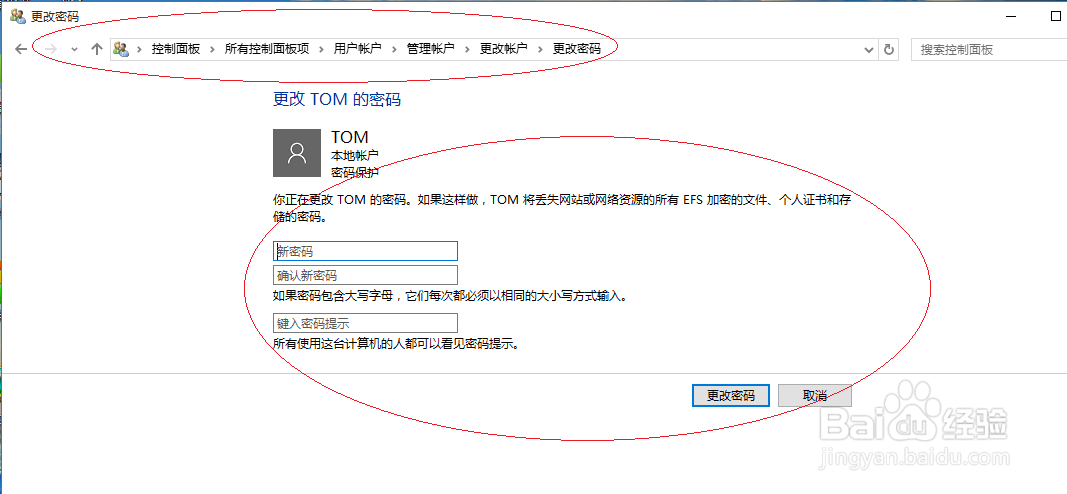
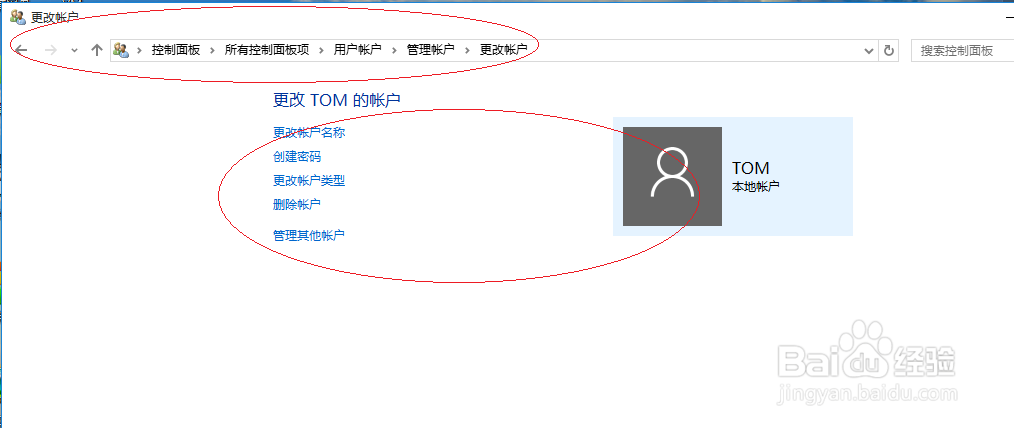
声明:本网站引用、摘录或转载内容仅供网站访问者交流或参考,不代表本站立场,如存在版权或非法内容,请联系站长删除,联系邮箱:site.kefu@qq.com。
阅读量:176
阅读量:165
阅读量:142
阅读量:151
阅读量:171